Наверняка трудно удалить Citrix Receiver на Mac если вы не слышали или испытали это. Ну, это действительно будет трудной задачей, если вы не знаете точных вещей или процедур на как полностью удалить приложения на вашем Mac, поэтому мы здесь.
Если вы хотите испытать отличный способ запуска виртуальных рабочих столов в различных операционных системах, таких как macOS, Android, iOS, Windows и многих других, использование Citrix Receiver — это то, что вам нужно. Но даже самые лучшие приходят к моменту, когда нам больше не нужно их использовать, или программа больше не является помехой для повседневных действий, которые мы выполняем вместе с нашим компьютером Mac, поэтому нам уже нужно чтобы удалить его.
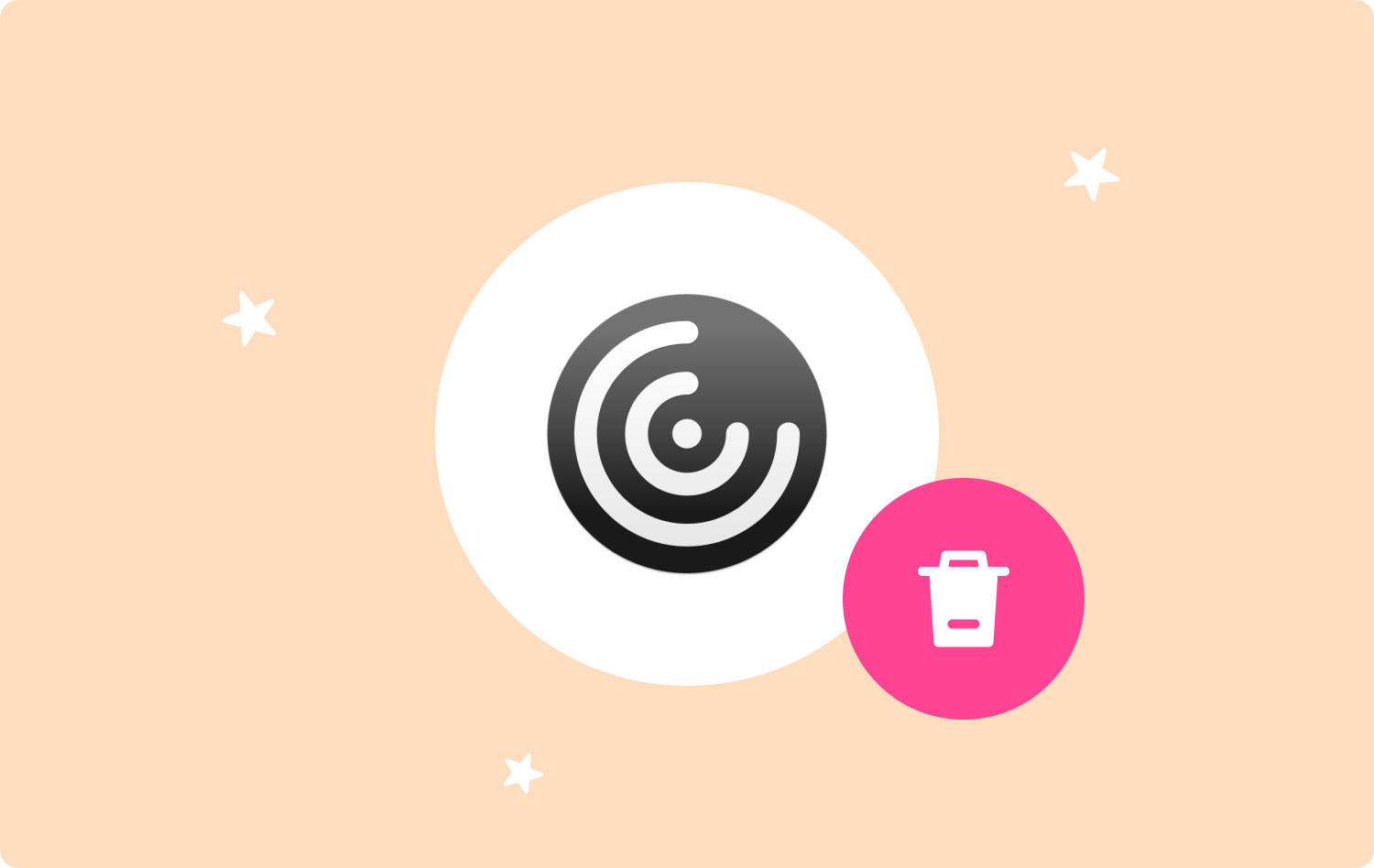
В этой статье мы обсудим, как удалить Citrix Receiver, и углубимся в методы и процедуры, которым мы должны следовать. Мы также собираемся поделиться с вами инструментом, который может помочь нам ускорить процесс и создать результат, который действительно нужен пользователю.
Часть № 1: Как вручную удалить Citrix Receiver на Mac?Часть № 2: Есть ли лучший способ удалить Citrix Receiver на Mac?Резюме
Часть № 1: Как вручную удалить Citrix Receiver на Mac?
Теперь давайте перейдем к процессу удаления Citrix Receiver на Mac, на этот раз мы собираемся обсудить ручной способ выполнения этого процесса. Если вы обратитесь к руководствам о том, как вы можете официально удалить Citrix Receiver на Mac это можно сделать с помощью установочного файла. Если вы не можете его найти, вы можете скачать его с сайта разработчика. Давайте рассмотрим шаги по удалению Citrix Receiver с помощью установочного файла.
- Для начала нужно убедиться, что вы закрыли Citrix Receiver, а также фоновые процессы которые связаны с приложением. Вы можете выбрать Мониторинг системы с чего начать.
- Затем откройте установочный файл Citrix Receiver на вашем компьютере Mac.
- Затем нажмите Удалите Citrix Receiver. приложение.
- Затем вы должны подтвердить действие, чтобы продолжить.
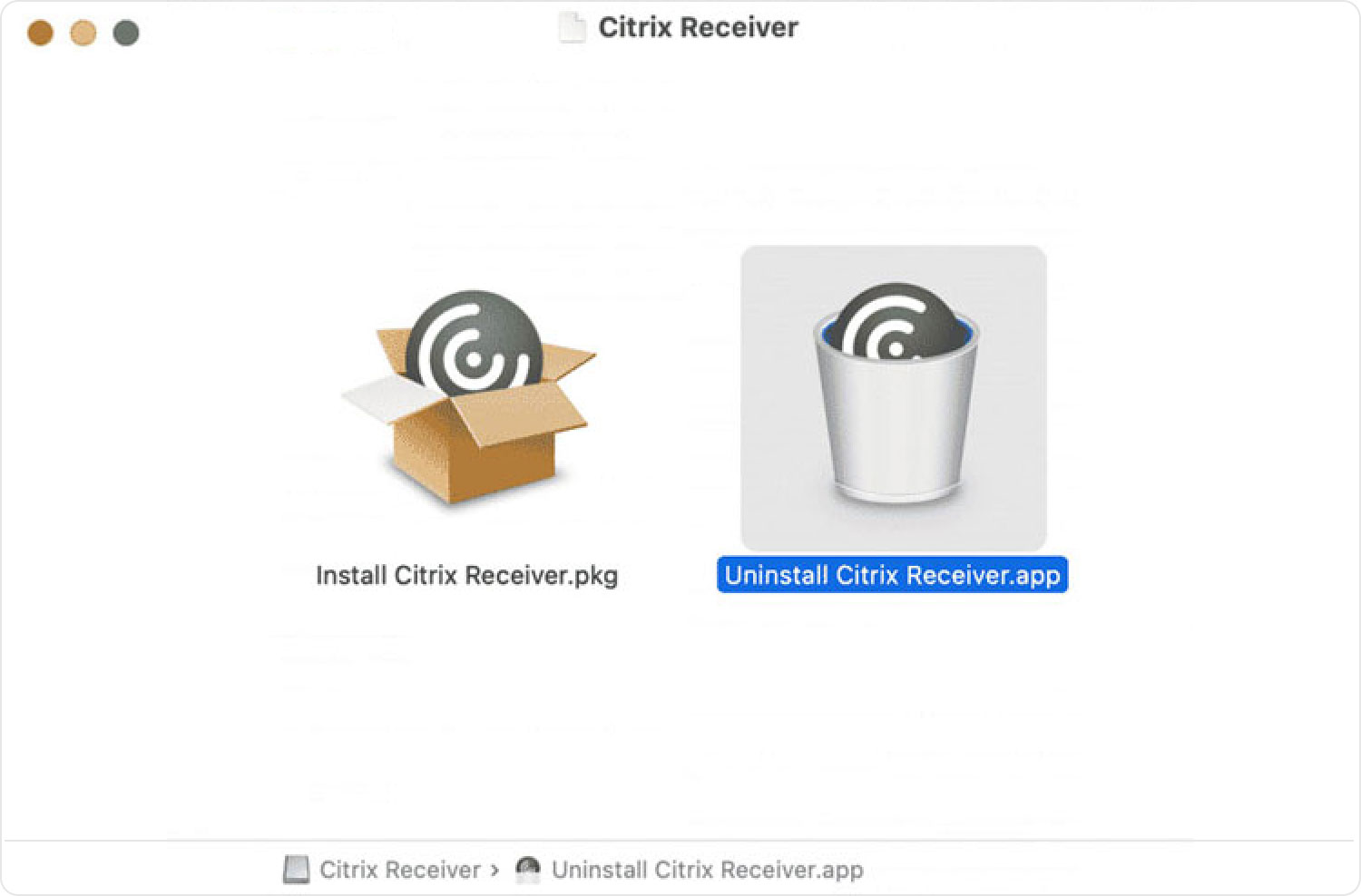
Часть № 2: Есть ли лучший способ удалить Citrix Receiver на Mac?
В этой части статьи мы собираемся представить вам инструмент, который является надежным партнером, когда речь идет о том, чтобы ваш компьютер Mac был очищен и исправен. Этот инструмент называется TechyCub Mac Cleaner.
Mac Cleaner
Быстро сканируйте свой Mac и легко удаляйте ненужные файлы.
Проверьте основное состояние вашего Mac, включая использование диска, состояние процессора, использование памяти и т. д.
Ускорьте свой Mac простым нажатием кнопки.
Бесплатная загрузка
Есть так много вещей, которые можно любить в TechyCub Очиститель Mac. Помимо того, что это один из самых надежных и эффективных инструментов Mac Cleaner, он может помочь вам убедиться, что ваше устройство хорошо контролируется, когда речь идет о хранилище и его работоспособности. Если вы считаете, что вам следует искать другие способы удаления Citrix Receiver на Mac, это может быть лучшим выбором, который у вас будет.
В этом разделе статьи мы рассмотрим различные особенности TechyCub Очиститель Mac. С этим набором функций мы увидим, насколько хорошо TechyCub Mac Cleaner, а также определить, что этот инструмент может сделать для нас, пользователей.
Вы когда-нибудь слышали об инструменте, который может помочь вам вернуться ко всем старым файлам, которые веками хранились на вашем компьютере Mac? Было бы действительно сложно найти все эти файлы, особенно если вы долгое время использовали компьютер Mac. Ну, TechyCub Mac Cleaner может помочь вам в этом, и помимо сортировки вещей, этот инструмент также может помочь вам удалить их все, если вы хотите. То же самое касается всех больших файлов, хранящихся на вашем компьютере Mac, TechyCub Mac Cleaner также может сортировать их и избавляться от них в зависимости от того, насколько они вам нужны.
The TechyCub Mac Cleaner также может помочь вам оценить и собрать все дубликаты файлов на вашем компьютере Mac. Эти файлы могут занимать огромное место на вашем компьютере Mac, что, в свою очередь, может привести к замедлению работы вашего устройства или плохому использованию. Помимо сортировки вещей, TechyCub Mac Cleaner также может помочь вам удалить эти файлы как можно скорее.
Если на вашем компьютере Mac много ненужных файлов, что вы будете делать с этими файлами? Они, безусловно, являются одной из основных причин, по которой дисковое пространство вашего компьютера Mac будет заполнено, и компьютер Mac также будет отражать такие эффекты, как бег помедленнее которые могут повлиять на вашу повседневную деятельность.
Также хорошо, что TechyCub Mac Cleaner — один из лучших уничтожителей файлов, которые у нас есть на сегодняшний день. С помощью этого инструмента вы можете избавиться от всех файлов, которые вам больше не нужны. Вы сэкономите огромное количество места, которое сможете использовать для сохранения других файлов и установки других приложений.
А так как речь идет о том, как удалить Citrix Receiver, то TechyCub Mac Cleaner также может помочь вам в этом. И это применимо не только к Citrix Receiver, но и к другим приложениям. Вы также можете использовать инструмент, чтобы избавиться от всех остаточные файлы приложения, которое вы хотели удалить. Таким образом, вы будете уверены, что останется огромное пространство, чтобы вы могли использовать его для других важных вещей для вашего компьютера Mac и повседневных дел.
Все функции, рассмотренные выше, действительно похвальны и хороши, учитывая, что одна из особенностей TechyCub Mac Cleaner предназначен для удаления приложений, которые вам больше не нужны, позвольте нам узнать, как мы можем использовать этот инструмент, чтобы удалить Citrix Receiver на Mac, давайте сделаем следующие шаги:
Шаг № 1:
Если вы новичок, вам необходимо скачать и установить Techycub Mac Cleaner на вашем компьютере Mac. После установки откройте инструмент и найдите Деинсталлятор приложений модуль, который вы найдете в левой части интерфейса вашего инструмента. После выбора перейдите и коснитесь Сканировать кнопку, чтобы Techycub Mac Cleaner может начать просматривать все приложения, которые вы установили или загрузили на свой компьютер Mac. Если у вас много приложений, процесс сканирования может занять у вас довольно много времени.

Шаг № 2:
После сканирования всех приложений вы увидите список программ, установленных на вашем компьютере Mac, в правой части экрана. Techycub Интерфейс Mac Cleaner. Теперь вы можете начать выбирать программы, которые вы хотите удалить или удалить с вашего компьютера Mac. В нашем случае не забудьте выбрать Citrix Receiver, вы также должны быть осторожны в выборе приложений, всегда пытайтесь проверить.
Шаг № 3:
После того, как все приложения, которые вы хотели удалить, были выбраны, вы можете нажать кнопку Чистка кнопка. Затем вам нужно будет убедиться, что вы все проверили, прежде чем, наконец, нажать на указанную вкладку. Затем нужно дождаться, пока Techycub Mac Cleaner завершил удаление всех приложений.

Шаг № 4:
Как только появится строка Techycub Mac Cleaner завершает процесс удаления, вы увидите уведомление о том, что Очистка завершена. Теперь вы закончили удаление приложений, от которых хотели избавиться. Вы также можете вернуться к результатам процесса сканирования и проверить, есть ли у вас элементы, которые вам нужны или которые вы хотите удалить. Для этого вы можете перейти на вкладку «Обзор» и выполнить тот же набор процедур, которые мы обсуждали выше.
Люди Читайте также Как удалить Adobe Photoshop на вашем Mac Как эффективно удалить программы на Mac 2023?
Резюме
Действительно полезно знать процессы, которые принесут пользу вашему компьютеру Mac, один из которых мы обсуждали на протяжении всей статьи, а именно процесс удалить Citrix Receiver на Mac, самое лучшее в этом то, что мы знаем инструмент, который может помочь нам во многих отношениях, TechyCub Mac Cleaner — такое облегчение.
Мы надеемся, что помогли вам узнать все, что вам может понадобиться в отношении удаления Citrix Receiver и других задач, которые помогут повысить производительность вашего компьютера Mac.
